|
Ip Adresse ändern:
Eine IP Adresse zu ändern geht eigentlich relativ einfach, wenn man weiss wie es geht. Deswegen wollen wir euch hier zeigen, wie ihr die IP ändern, bzw. neu eingebt, oder auch automatisch bezieht.
Klickt als erstes auf das "Netzwerksumgebungs Symbol"

Sollte diese Symbol nicht auf eurem Desktop zu finden sein, und auch nicht im Start Menü, kommt ihr über die Systemsteuerung und dann auf Netzwerkverbindung.
Wenn ihr über auf der Netzumgebung seit müsst ihr rechts auf "Netzwerkverbindung anzeigen" klicken.
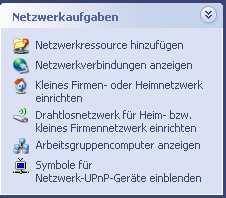
Solltet ihr über die "Systemsteuerung" gekommen sein, seit ihr schon bei den Netzwerkverbindungen. Nun müsst ihr rechtsklicken auf "LAN Verbindung", und dort unten "Eigenschaften" anklicken. Nun müsste euch folgendes Fenster erscheinen:
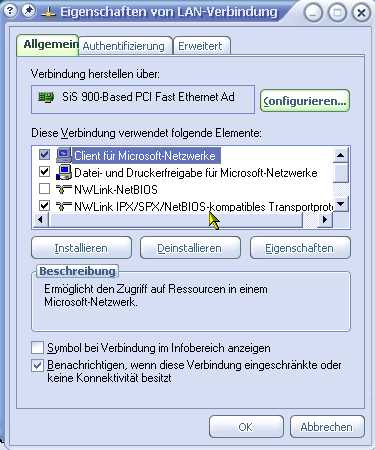
Bei euch zuhause können auch weniger Elemente in der Liste stehen, bei diesem Rechner sind es eben ein paar mehr. Wichtig ist nur das ihr nun in der Liste den Punkt "Internetprotokoll TCP/IP" findet. Bei diesem Punkt klickt ihr rechts in der Mitte auf Eigenschaften. Nun müsste folgendes Fenster kommen:
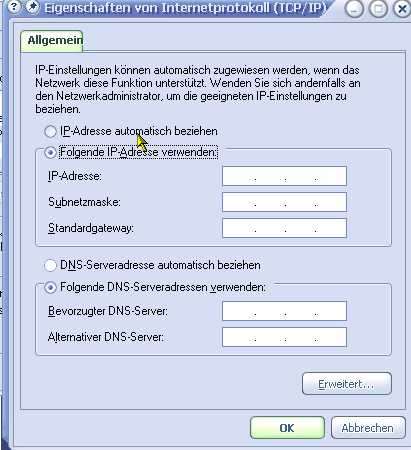
Hier könnt ihr nun eure IP Adresse eingeben, oder sie auch automatisch beziehen lassen.
Das wars auch schon. Merkt euch die paar Schritte, denn wenn ihr z.B. auf einer LAN Party einmal seit, ist es recht hilfreich, wenn man genau weis was man machen muss, damit eine Verbindung zustande kommt.

|
|
